麥克風在 Google Meet 中無法使用?嘗試這些常見的修復

發現解決 Google Meet 麥克風問題的有效方法,包括音頻設置、驅動程序更新等技巧。
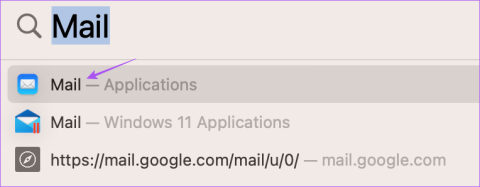
郵件應用程式可讓您發送和接收來自個人和專業聯絡人的電子郵件。您可以在郵件應用程式中建立電子郵件群組,以同時向一組聯絡人發送大量電子郵件。但當您休假時,您可能不喜歡收到與工作相關的電子郵件。
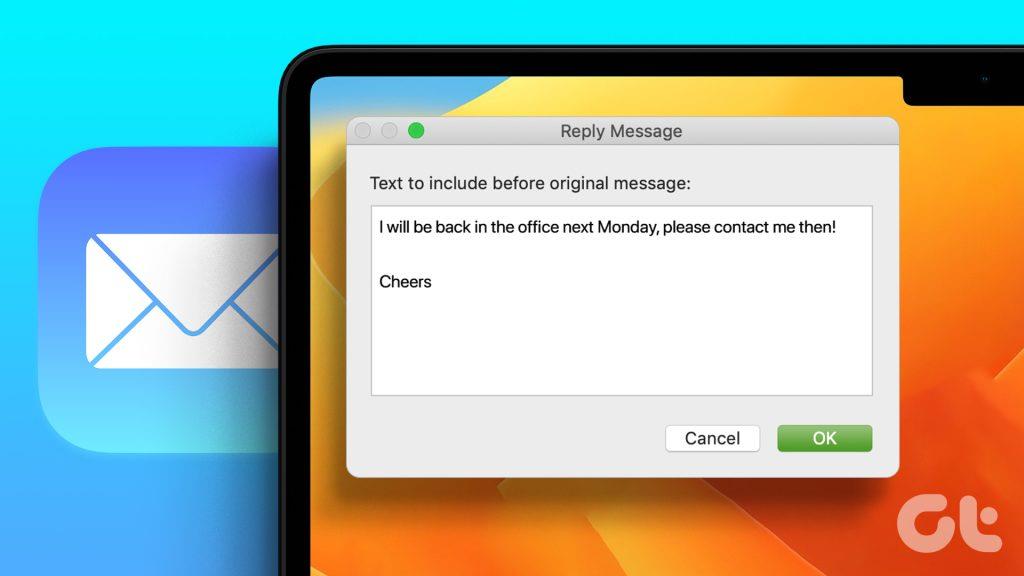
您可能會錯過通知您的聯絡人有關您休假的資訊。郵件應用程式可讓您將自動回覆作為外出訊息發送。這篇文章將向您展示如何在 Mac 上的郵件應用程式中設定外出訊息。
外出訊息是當您不在時嘗試聯絡您的聯絡人的自動回覆。您可以在 Apple Mail 中設定外出回复,以便讓您的聯絡人了解您的缺席情況。在 Mac 上的「郵件」應用程式中,有兩種方法可以執行此操作。但是,我們建議您在執行以下步驟之前安裝最新版本的郵件應用程序,以避免故障。
您可以在 Mac 上的郵件 App 中建立規則,以有效管理您的電子郵件。您可以使用此功能建立自動回复,例如外出訊息。步驟較多,但方法很簡單。事情是這樣的。
步驟 1:按 Command + 空白鍵鍵盤快速鍵開啟 Spotlight 搜索,鍵入Mail,然後按 Return。
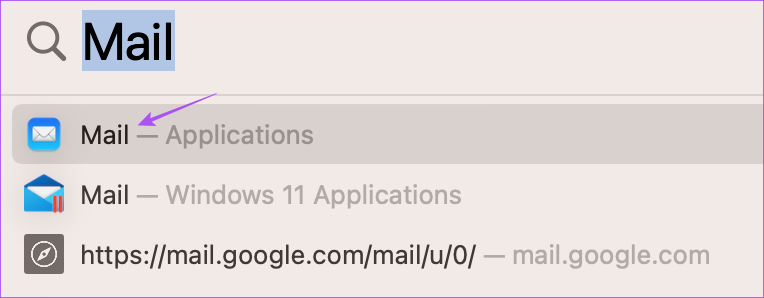
第二步:點選左上角的「郵件」。
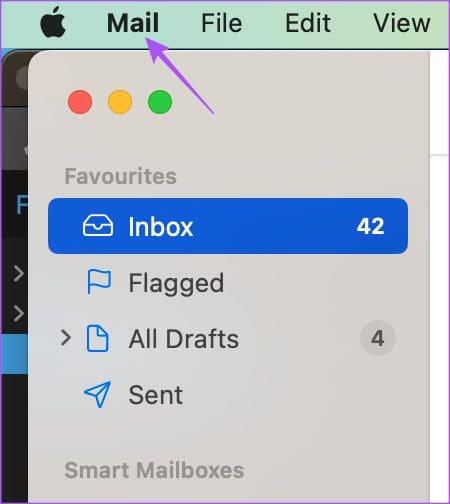
步驟 3:選擇設定。
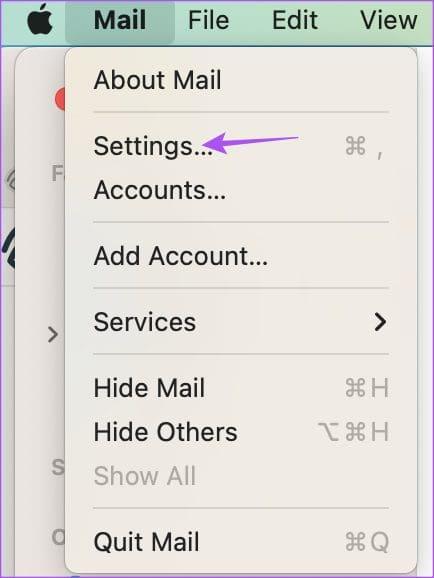
步驟 4:按一下「常規」視窗中的「規則」標籤。
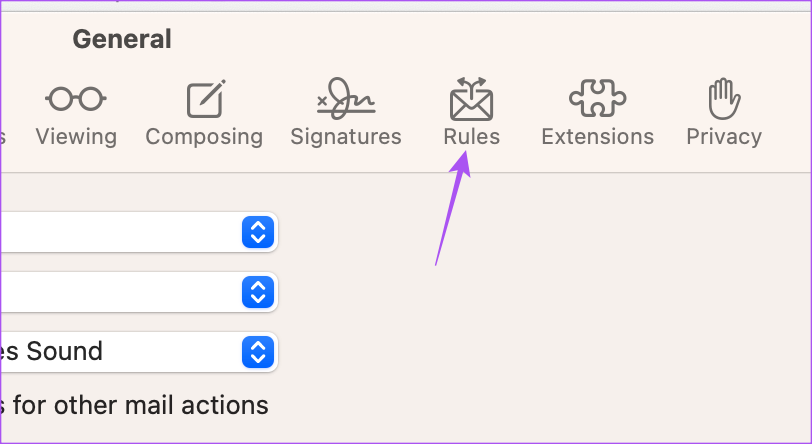
第五步:點選右側的「新增規則」。
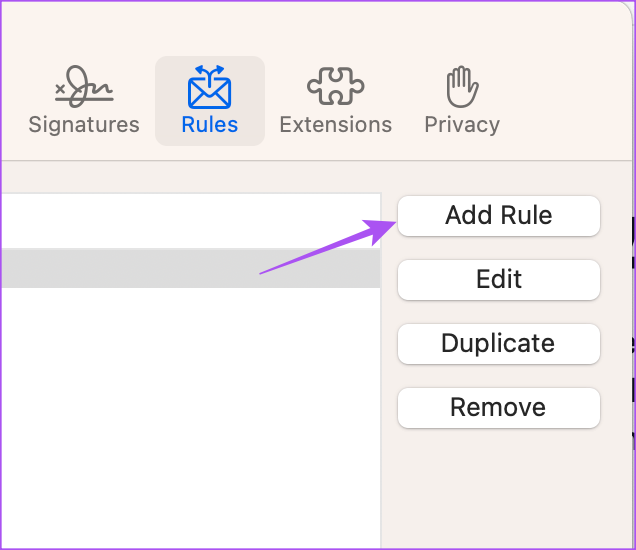
您將看到新增規則的不同選項。我們必須建立一個來在 Mac 上的 Apple Mail 中設定外出回覆。
步驟 6:將預設的“任何”部分保留為“如果滿足以下條件”。
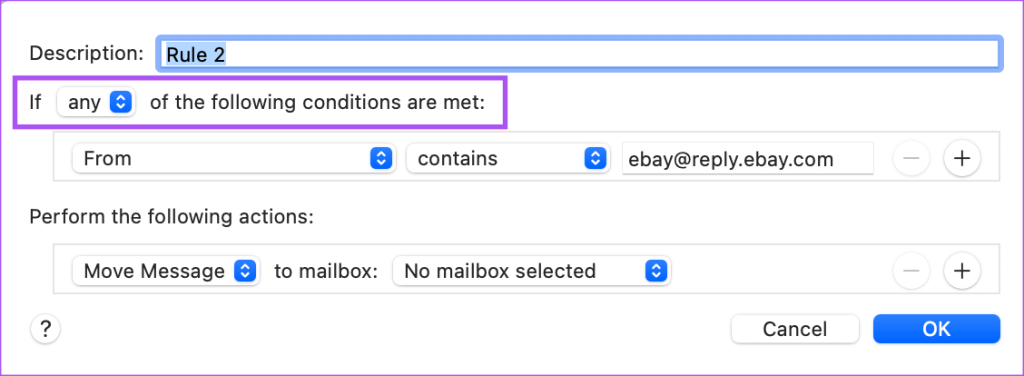
第 7 步:若要從初始條件開始,請按一下第一個下拉式功能表。
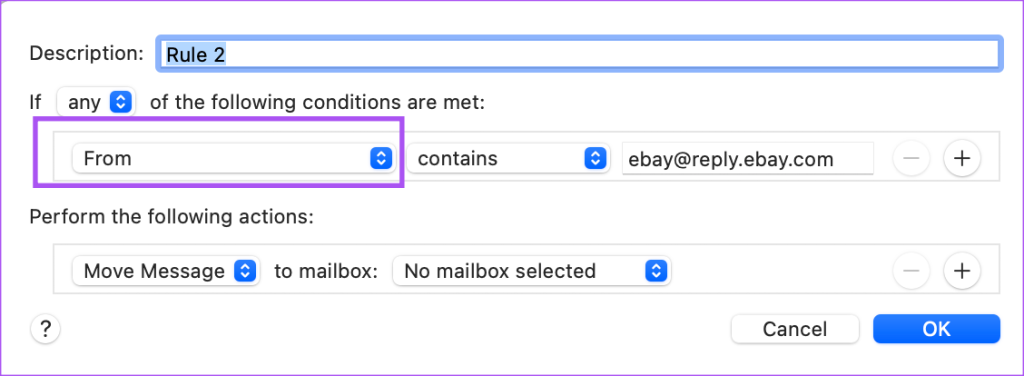
步驟 8:選擇帳戶。

步驟 9:選擇將向您的聯絡人發送外出回覆的電子郵件帳戶。
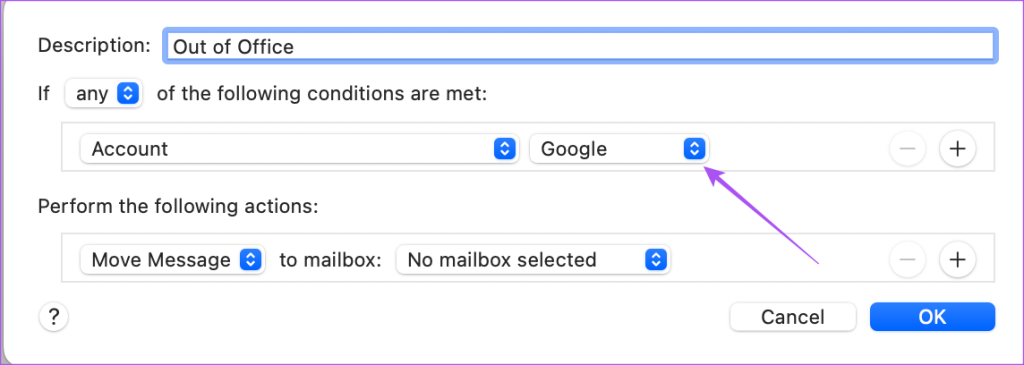
步驟 10:在「執行下列操作」下,按一下第一個下拉式功能表。
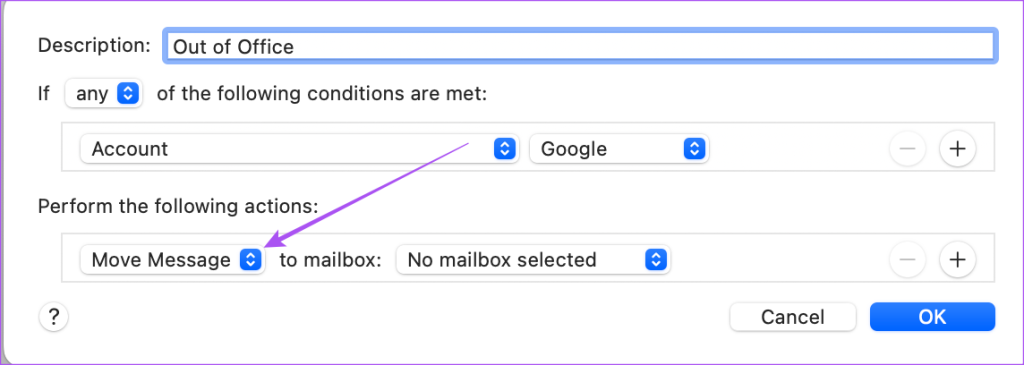
步驟 11:選擇回覆訊息。
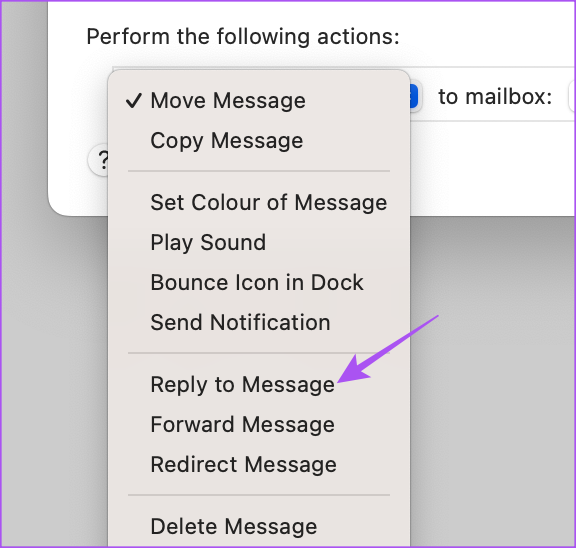
第 12 步:按一下「回覆訊息文字」。
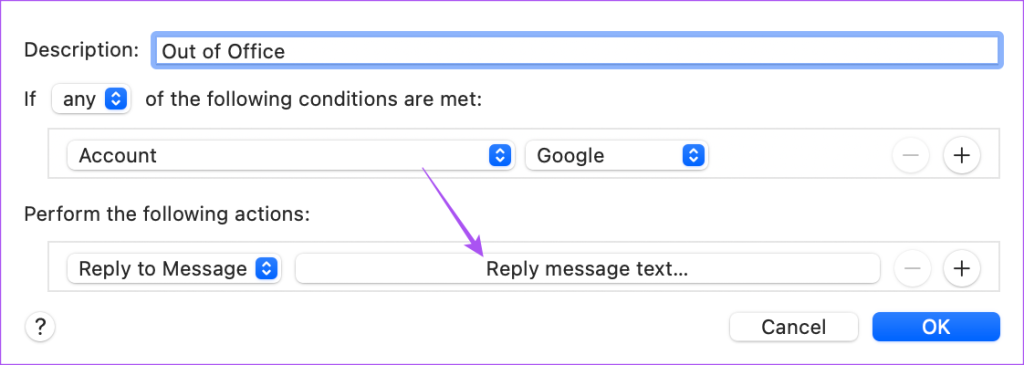
步驟 13:輸入要傳送的外出訊息,然後按一下「確定」進行確認。
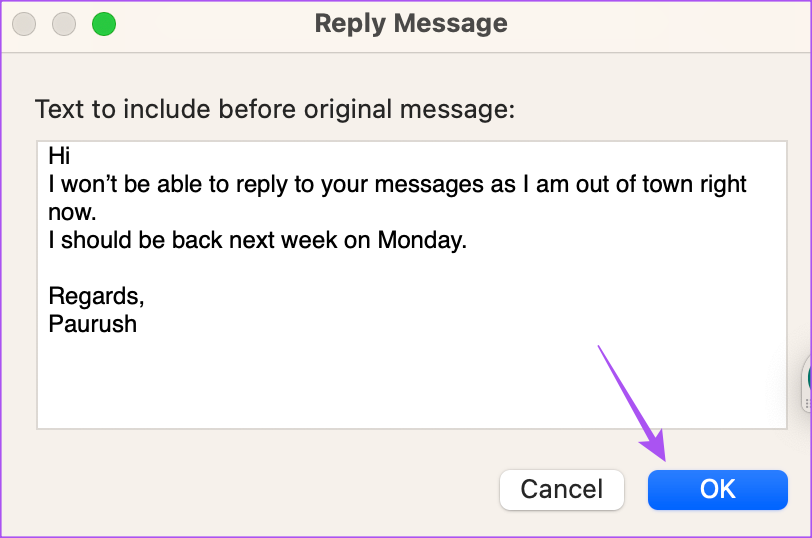
第14步:再次按一下「確定」進行確認。
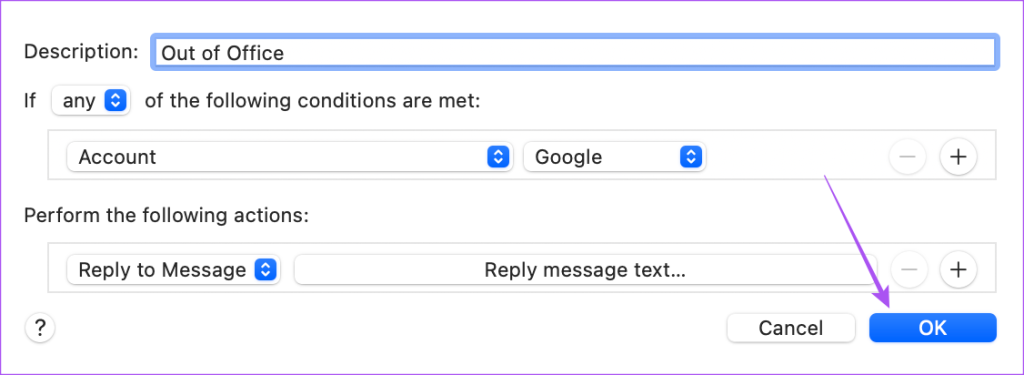
第 15 步:選擇不應用。確保您不選擇“應用”,因為它會將外出訊息發送到收件匣中的所有當前電子郵件。
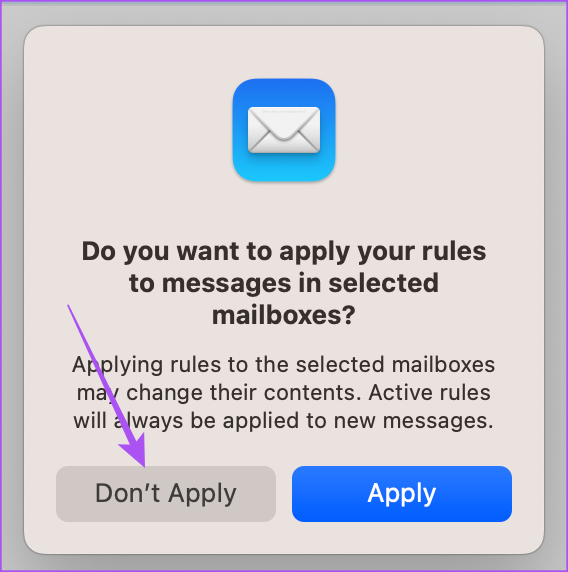
您可以透過以下方式在 MacBook 或 iMac 上的郵件應用程式中建立外出訊息。該規則將在您的螢幕上可見。
您也可以選擇編輯或刪除郵箱中的規則。
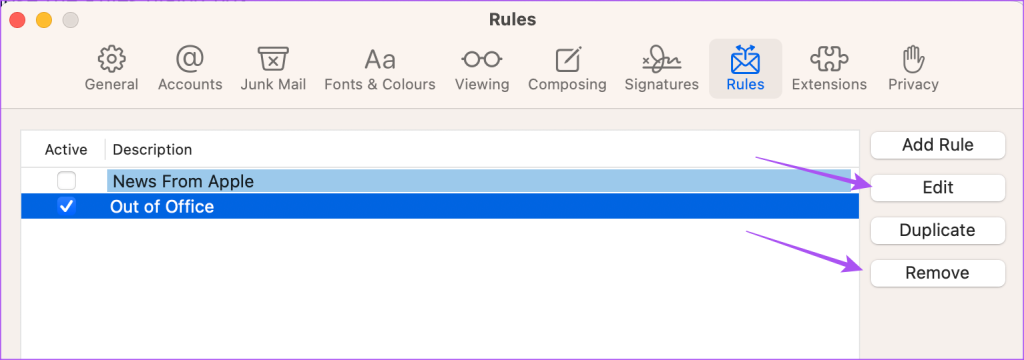
或者,您可以按照以下方法使用「郵件」應用程式的收件匣設定在 Mac 上設定外出訊息。
步驟 1:按 Command + 空白鍵鍵盤快速鍵開啟 Spotlight 搜索,鍵入Mail,然後按 Return。
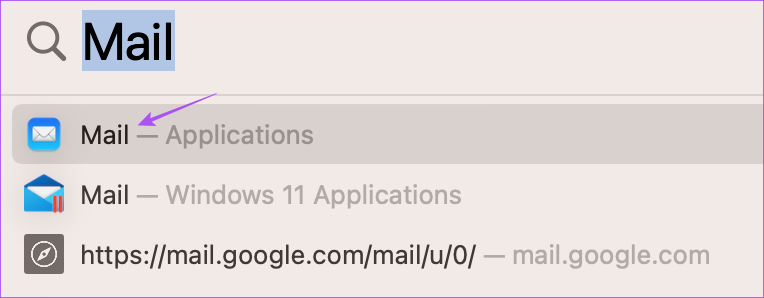
步驟 2:右鍵點選左側選單中的「收件匣」。
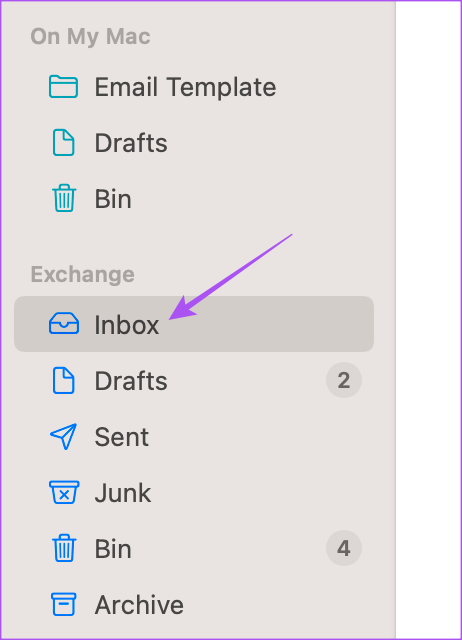
步驟 3:選擇外出。
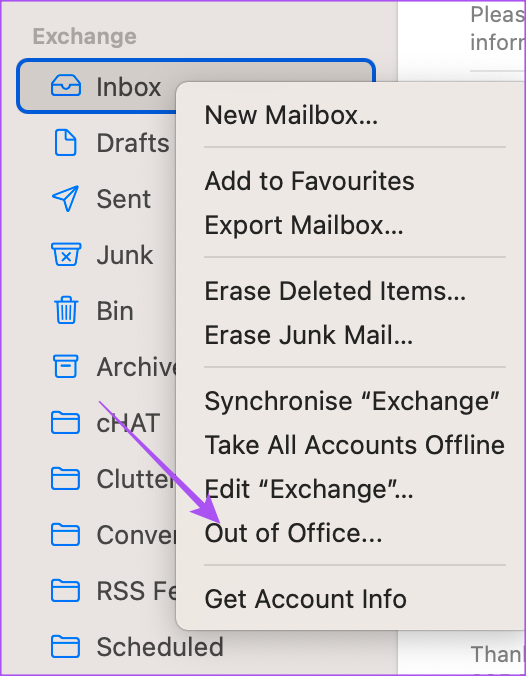
步驟 4:在「帳戶資訊」視窗中選擇「外出」標籤。
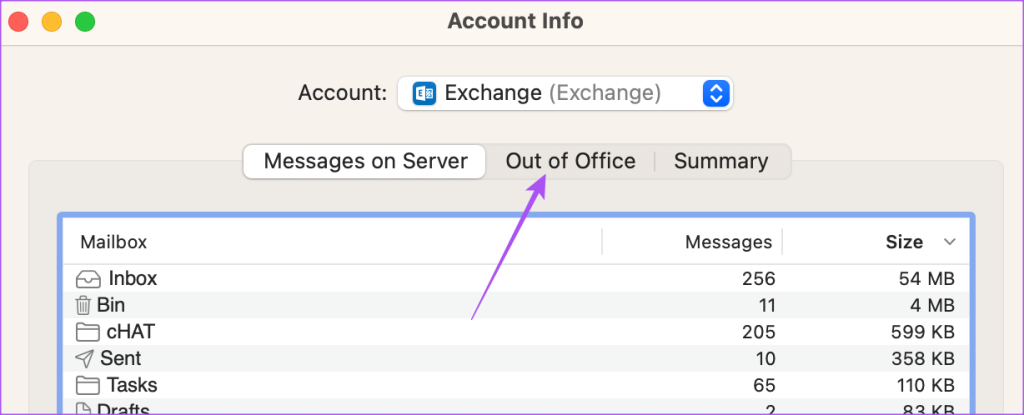
步驟 5:啟用「發送外出回覆」選項。
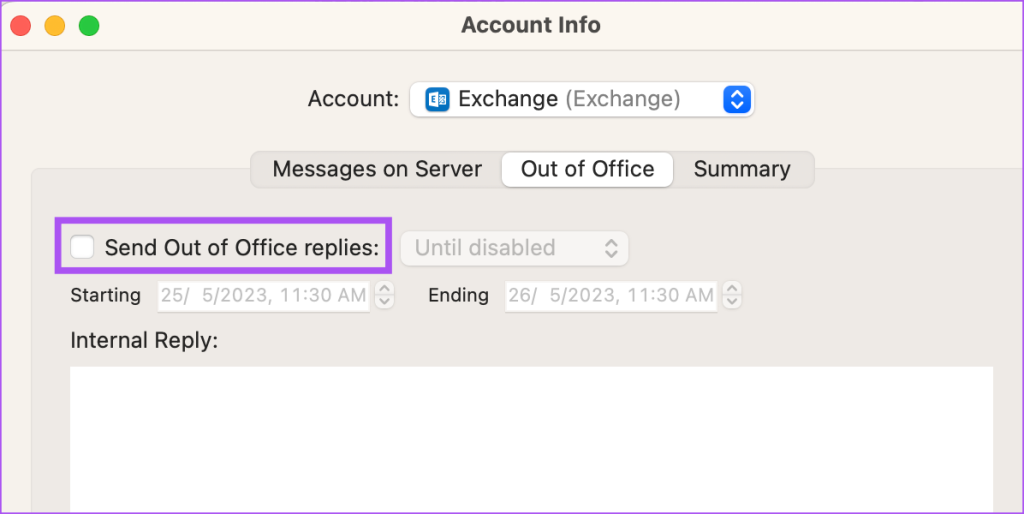
步驟 6:選擇開始和結束日期並輸入您的訊息。
步驟 7:從下拉清單中選擇傳送訊息直到停用或計畫期間。
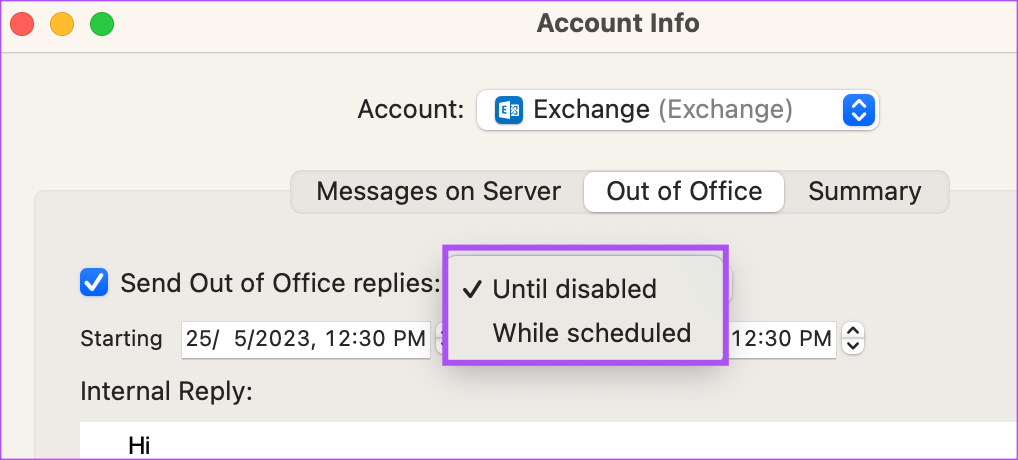
若要刪除「不在辦公室」訊息,您只需再次按一下該複選框即可將其關閉。
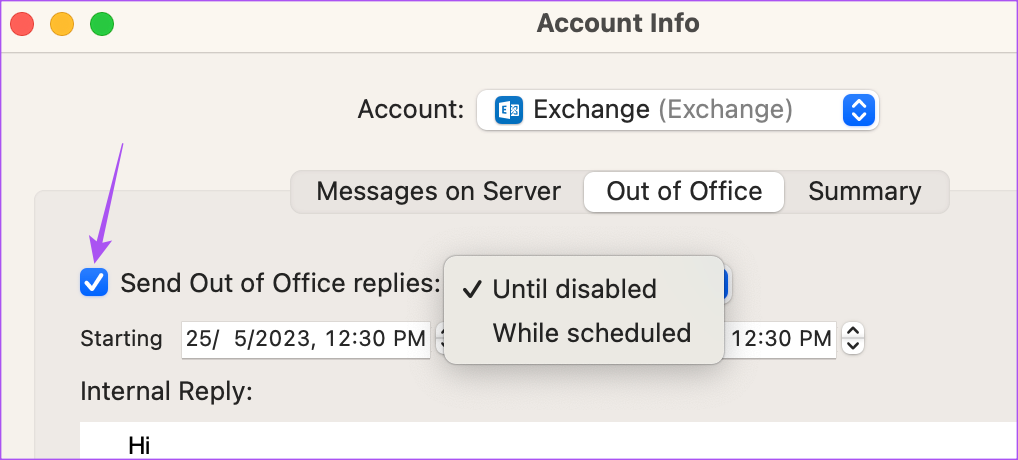
您可以在 Mac 上的「郵件 App」中設定辦公室訊息,以避免通訊延遲,並讓每個人都知道您缺勤的情況。您可以對每個電子郵件用戶端(例如郵件應用程式中的 Gmail、Outlook 和 Yahoo)執行相同的步驟。您也可以在 Mac 上的「郵件」應用程式中使用 Microsoft Exchange 帳戶登入。但一些用戶抱怨他們在郵件應用程式中看到了空白的郵件正文。如果您也遇到相同的問題,我們分享了Apple Mail 在 Mac 上使用 Microsoft Exchange 顯示郵件正文為空白的最佳修復方法。
發現解決 Google Meet 麥克風問題的有效方法,包括音頻設置、驅動程序更新等技巧。
在 Twitter 上發送訊息時出現訊息發送失敗或類似錯誤?了解如何修復 X (Twitter) 訊息發送失敗的問題。
無法使用手腕檢測功能?以下是解決 Apple Watch 手腕偵測不起作用問題的 9 種方法。
解決 Twitter 上「出錯了,重試」錯誤的最佳方法,提升用戶體驗。
如果您無法在瀏覽器中登入 Google 帳戶,請嘗試這些故障排除提示以立即重新取得存取權限。
借助 Google Meet 等視頻會議工具,您可以在電視上召開會議,提升遠程工作的體驗。
為了讓您的對話更加安全,您可以按照以下步驟在行動裝置和桌面裝置上為 Instagram 聊天啟用端對端加密。
了解如何檢查您的 Dropbox 安全設定有助於確保您的帳戶免受惡意攻擊。
YouTube TV 為我們提供了許多堅持使用的理由,因為它融合了直播電視、點播視頻和 DVR 功能。讓我們探索一些最好的 YouTube 電視提示和技巧。
您的三星手機沒有收到任何通知?嘗試這些提示來修復通知在您的 Samsung Galaxy 手機上不起作用的問題。








